Favicon
Ein Favicon (kurz für favorite icon, zu Deutsch Favoriten-Symbol) ist eine 16x16 oder 32x32 Pixel grosse Grafik im Dateityp .ico. Diese wird unter anderem in der Adresszeile eines Webbrowsers links von der URL angezeigt und dient dazu, die zugehörige Website auf wiedererkennbare Weise zu kennzeichnen. Einige ältere mobile Geräte werden möglicherweise ein Favicon grösser als 4 kB nicht anzeigen können. Um ein Favicon im Dateiformat .ico zu erstellen, sind diverse «Favicon-Generator im Internet» verfügbar.
Nachdem Sie sich in den «Designer eingeloggt» haben, gehen Sie wie folgt vor, um Ihrer Designer-Website ein Favicon zu hinterlegen:
1. Navigieren
Klicken Sie links auf den Menüpunkt «Verwalten» und danach auf «Favicon».
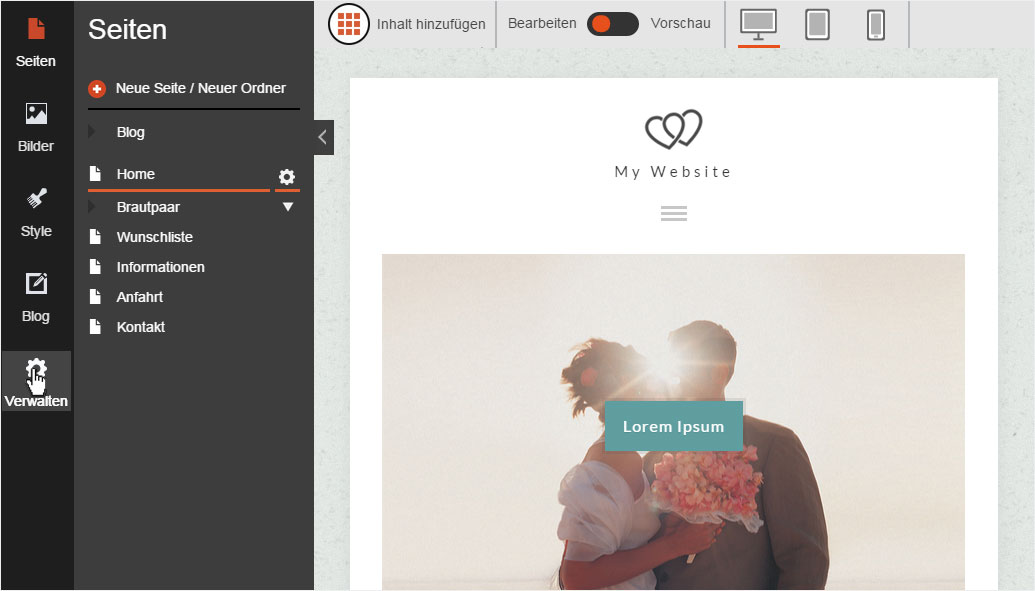
2. Favicon-Übersicht
Ihnen wird nun die Übersichtsseite angezeigt. Hier haben Sie nun die Möglichkeit Ihr eigenes Favicon hochzuladen.
3. Favicon hochladen
Nachdem Sie Ihr Favicon erstellt haben, mit dem Dateityp .ico und nicht grösser als 32x32 Pixel, klicken Sie hier auf den Button «Wählen Sie ein Bild».
4. Datei wählen
Wählen Sie in Ihrer Ordner- und Dateistruktur die gewünschte Favicon-Datei aus und klicken Sie auf «Öffnen».
5. Erfolgreich hochgeladen
Die Datei wird umgehend auf den Server geladen und dies wird Ihnen oben links mit einer Erfolgsmeldung angezeigt
6. Entfernen
Sie können Ihr Favicon jederzeit durch Klicken auf «Entfernen» löschen. Das Favicon wird umgehend gelöscht und dies wird Ihnen oben links mit einer Erfolgsmeldung angezeigt.
7. Favicon ansehen
Wenn Sie Ihre «Webseite publiziert» haben, können Sie im Webbrowser Ihr Favicon kontrollieren.